Antes de Windows 8, solo podíamos ver los discos duros en la sección "Mi PC", pero ahora en Windows 10 "Esta computadora" también muestra carpetas, discos duros, ubicaciones de red y dispositivos de almacenamiento extraíbles.
Si no está interesado en utilizar esta función, puede ocultarlas realizando pequeños cambios en el registro.Todo lo que necesita hacer es hacer algunos trucos en el registro.No es necesario que seas un experto en informática para hacer esto.Te ayudaremos a hacer esto con nuestra sencilla publicación.
No es necesario cambiar el registro
Bueno, como se mencionó anteriormente, tenemos que hacer algunos cambios en el registro para ocultar la carpeta para que no aparezca en esta PC.Pero para cambiar el registro, necesita tener derechos de administrador en la PC.Si no tiene acceso de administrador, puede hacer clic en "carpeta"TituloSimplemente oculta los archivos de la sección "Esta computadora". 夾.Hacer clic o tocar este título lo colapsará y ocultará su apariencia.Permanecerá contraído hasta que vuelva a hacer clic en él.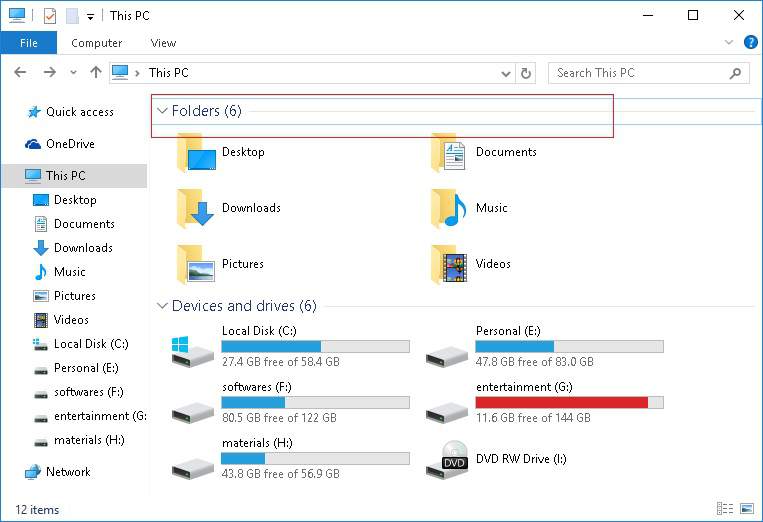
Cambiar el registro
Si tiene derechos administrativos, puede realizar piratería del registro para eliminar carpetas.Pero antes de continuar, debe saber si la versión del sistema operativo Windows es de 32 bits o de 64 bits.Para comprobar la versión de bits, haga clic en "Comienzo"Menú y abrir "configurar".Entonces escogeSistema ›Acerca de.Ahora puedes ir a "Tipo de sistema"La versión de bits del sistema operativo se ve junto a ella..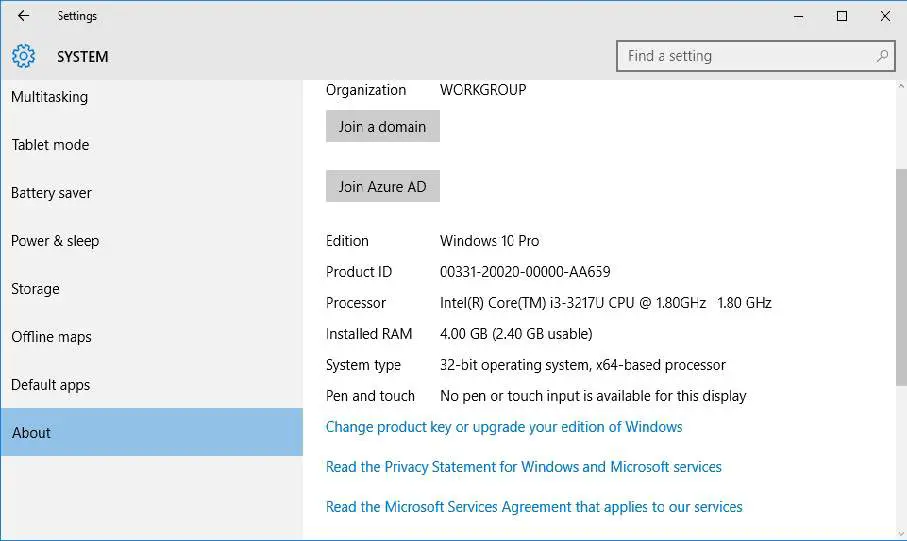
Descargue el archivo de registro de la sección de descargas a continuación y abra la carpeta de acuerdo con la versión de su sistema operativo.Después de abrir la carpeta, verá los archivos de registro disponibles en cualquier momento.Todo lo que necesita hacer es hacer doble clic " Elimine todas las carpetas de usuario de 32 bits.reg de esta PC "Archivo para eliminar estas carpetas.
Pero no puede ver los cambios instantáneos en el explorador de archivos.Para verificar si la carpeta se ha eliminado, simplemente reinicie el explorador de archivos reiniciando la PC o usando el administrador de tareas.
Si desea restaurar estas carpetas, haga doble clic Restaurar todas las carpetas de usuario en esta PC de 32 bits.regArchivos para restaurar estas carpetas.Además, si desea eliminar o restaurar una sola carpeta, abraCarpetas individualesCarpeta y ejecute ese registro en particular.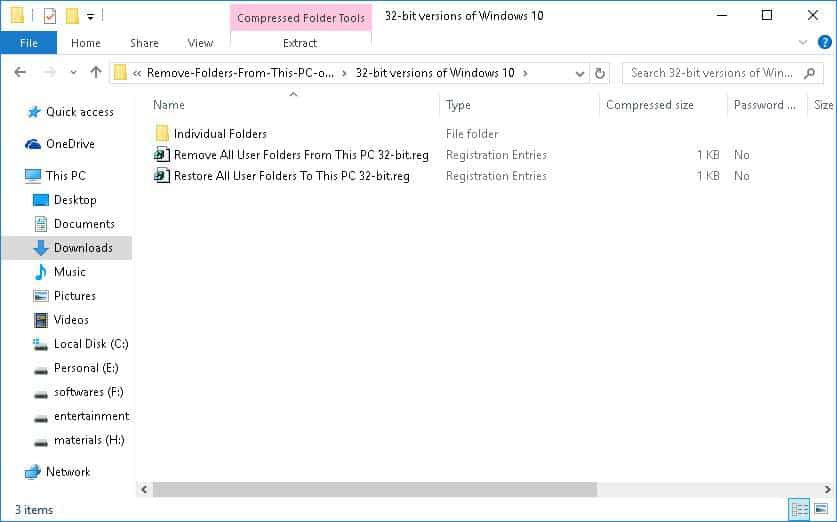
Eso es.¿No es sencillo?
Cuéntenos sus valiosas sugerencias en la sección de comentarios a continuación.





![Configurar el correo electrónico de Cox en Windows 10 [usando la aplicación Windows Mail] Configurar el correo electrónico de Cox en Windows 10 [usando la aplicación Windows Mail]](https://infoacetech.net/wp-content/uploads/2021/06/5796-photo-1570063578733-6a33b69d1439-150x150.jpg)
![Solucionar problemas de Windows Media Player [Guía de Windows 8 / 8.1] Solucionar problemas de Windows Media Player [Guía de Windows 8 / 8.1]](https://infoacetech.net/wp-content/uploads/2021/10/7576-search-troubleshooting-on-Windows-8-150x150.jpg)
![Reparar el error de actualización de Windows 0x800703ee [Windows 11/10] Reparar el error de actualización de Windows 0x800703ee [Windows 11/10]](https://infoacetech.net/wp-content/uploads/2021/10/7724-0x800703ee-e1635420429607-150x150.png)





